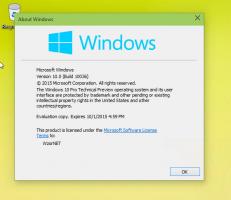Eemaldage Windows 10 kontekstimenüüst suvand Share with Skype
Skype'i jagamise eemaldamine Windows 10 kontekstimenüüst
Installimisel lisab Skype (selle nii poe kui ka töölaua versioonid) a Jaga Skype'iga kontekstimenüü käsk. Kui te ei leia sellele käsule mingit kasutust, võiksite sellest vabaneda. Täna näeme, kuidas seda saab teha nii poe kui ka klassikalise töölauarakenduse jaoks.
Skype'i uuel rakendusel on väga sujuvalt täiustatud kasutajaliides. See järgib lameda minimalistliku disaini moodsat trendi glüüfiikoonidega ja ilma ääristeta. Seda disaini kasutatakse kõigis teistes Microsofti toodetes. Nagu mäletate, mõni aeg tagasi Microsoft oli üle läinud Skype'i jaoks Electronile.
Alates Skype 8.59-st on nüüd võimalik faile jagada File Explorerist. Vastav valik kuvatakse kontekstimenüüs.
Kui kasutate Skype'i ainult helistamiseks, võib see kontekstimenüü olla üleliigne. Sel juhul saate selle eemaldada.
Poe- ja töölauarakenduste meetodid on erinevad. Alustame Store'i rakendusega, kuna see on Windows 10-s eelinstallitud.
Skype'iga jagamise eemaldamiseks Windows 10 kontekstimenüüst
- Ava Registriredaktori rakendus.
- Minge järgmisele registrivõtmele.
HKEY_CLASSES_ROOT\PackagedCom\ClassIndex\{776DBC8D-7347-478C-8D71-791E12EF49D8}. Vaadake, kuidas avada registrivõti ühe klõpsuga. - Paremklõpsake vasakul
{776DBC8D-7347-478C-8D71-791E12EF49D8}kaust ja valige Nimeta ümber kontekstimenüüst. - Täpsustage
-{776DBC8D-7347-478C-8D71-791E12EF49D8}uue võtme nimena. (lihtsalt lisage miinus logige kausta nime alla).
Sa oled valmis.
Nimetasite just võtme ümber {776DBC8D-7347-478C-8D71-791E12EF49D8} juurde -{776DBC8D-7347-478C-8D71-791E12EF49D8} raja all HKEY_CLASSES_ROOT\PackagedCom\ClassIndex. Kirje tagasi saamiseks muutke üksuse nime tagasi -{776DBC8D-7347-478C-8D71-791E12EF49D8} juurde {776DBC8D-7347-478C-8D71-791E12EF49D8}.
Skype'i rakendus võib ülaltoodud võtme taastada pärast uuema versiooni installimist, seega peate võib-olla korrama ülaltoodud samme, et kontekstimenüü käsust uuesti lahti saada.
Nüüd vaatame, kuidas sama töölauarakendusega teha.
See lisab ka sarnase kontekstimenüü kirje. Vaadake allolevat ekraanipilti.
Eemalda Skype'i töölauarakenduse kontekstimenüüst Share with Skype
- Ava Registriredaktori rakendus.
- Minge järgmisele registrivõtmele.
HKEY_CLASSES_ROOT\*\shell\ShareWithSkype. Vaadake, kuidas avada registrivõti ühe klõpsuga. - Paremal looge uus stringi väärtus ProgrammaticAccessOnly.
- Jätke selle väärtuse andmed tühjaks.
Sa oled valmis. The Jaga Skype'iga Skype'i töölauarakenduse loodud kirje eemaldatakse koheselt.
ProgrammaticAccessOnly on spetsiaalne väärtus, mis peidab kontekstimenüü käsu. Kuigi installitud rakendused pääsevad vajadusel sellisele peidetud kirjele juurde, jääb see kasutajale kontekstimenüüs nähtamatuks. Lisades selle väärtuse registrisse, saate peita kõik Windows 10 kontekstimenüü kirjed.